
Entendemos lo frustrante que puede ser cuando un dispositivo de transmisión Roku no está funcionando. Para ayudar a los usuarios de Roku, hemos recopilado algunos consejos de solución de problemas de Roku para comunes. Roku no funciona problemas, como sin señal, sin imagen, video no se reproduce o control remoto no responde. Si también estás lidiando con este problema, no te preocupes—simplemente sigue nuestra guía para que tu Roku vuelva a funcionar.
Tabla de Contenido
¿Por qué no funciona mi Roku?
Cuando Roku deja de funcionar, podría haber varias causas potenciales a considerar, incluyendo una fuente de entrada incorrecta, un suministro de energía insuficiente, una control remoto Roku averiado, conexión de red deficiente, versión desactualizada del sistema operativo Roku, o incluso fallas en la configuración de su televisor. Al comprobar sistemáticamente estos factores, debería poder identificar por qué su Roku no funciona y resolver el problema.
Cómo solucionar que Roku no funciona
Aquí hay algunos consejos para solucionar problemas para su dispositivo Roku que no funciona, desde cambiar la entrada HDMI hasta verificar el control remoto e incluso realizar un restablecimiento de fábrica. Estas acciones no requieren ningún conocimiento técnico, y los tutoriales paso a paso se describen a continuación.
Corrección 1. Corrige la Fuente de Entrada
Cuando su Roku set-top dejó de funcionar sin señal, comience verificando si hay un problema con la fuente de entrada en su TV, asegurándose de que esté configurada en el puerto HDMI correcto. Por ejemplo, si conecta su dispositivo Roku al puerto HDMI 1 en su TV, entonces necesita seleccionar HDMI 1 como la fuente de entrada en el menú de entrada de su TV.
¿Aparece la pantalla de Roku? Si no es así, verifique si el cable HDMI está intacto y bien conectado a su televisor y dispositivo de transmisión. Si hay un puerto HDMI diferente disponible en su televisor, pruebe su Roku con este puerto y elija la opción correspondiente en el menú de entrada.
Corrección 2. Cambie la Fuente de Alimentación
Para facilitar las cosas, muchos usuarios de Roku eligen conectar el cable de alimentación de Roku al puerto USB del televisor. Sin embargo, no todos los televisores tienen puertos USB que proporcionen el mismo nivel de energía; algunos ofrecen menos energía que otros, y algunos no están diseñados para suministrar energía en absoluto.
Esto puede resultar en que el dispositivo Roku no reciba suficiente energía, lo que generalmente se indica con un LED rojo o un mensaje de advertencia en la pantalla. Si su Roku da un LED rojopor favor, desconéctelo del puerto USB de su televisor, luego conéctelo al tomacorriente para un suministro de energía suficiente.
Corrección 3. Verifique los Servicios de Roku.
Cuando te encuentras con que Roku TV no funciona, es posible que tengas que verificar si los servicios de Roku están caídos, aunque esto no es común. Sitios web como Downdetector rastrean las interrupciones en tiempo real para varios servicios, incluido Roku. Puedes verificar su página de Roku para ver si hay un problema en curso en tu área o a nivel mundial. Si los servicios de Roku están caídos, tienes que esperar a que se resuelva la interrupción.
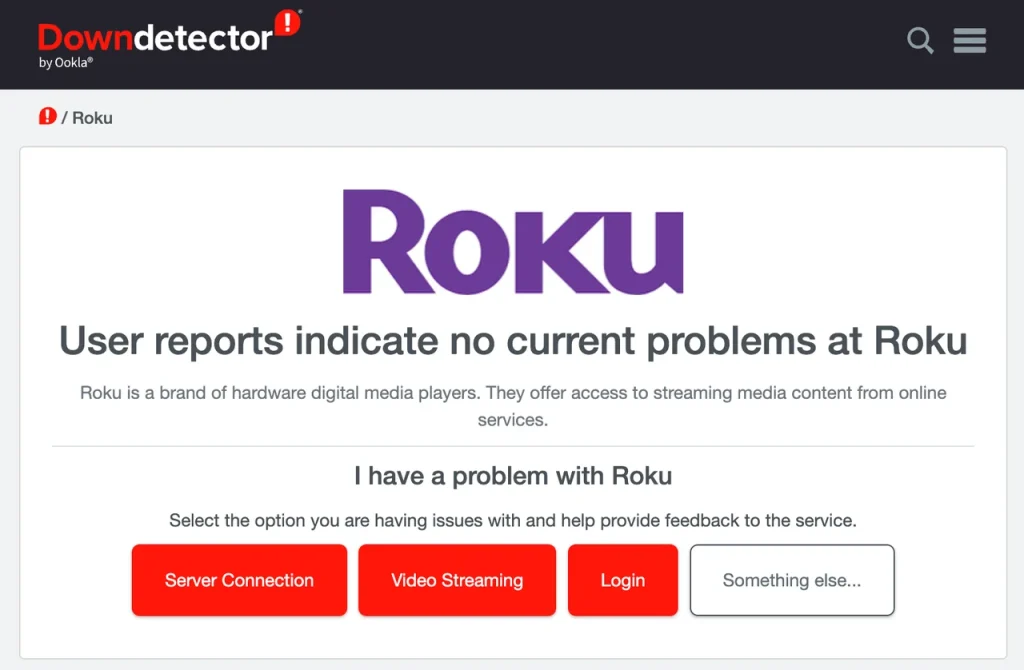
Corrección 4. Reiniciar Roku
Un consejo común para solucionar que el Roku Stick no funcione es reiniciar el dispositivo. Por lo tanto, reinicia tu Roku Para resolver sus problemas con Roku. Se proporcionan dos métodos aquí para ayudarle a manejar diferentes casos.
- Reiniciar Roku desde la configuración de Roku:
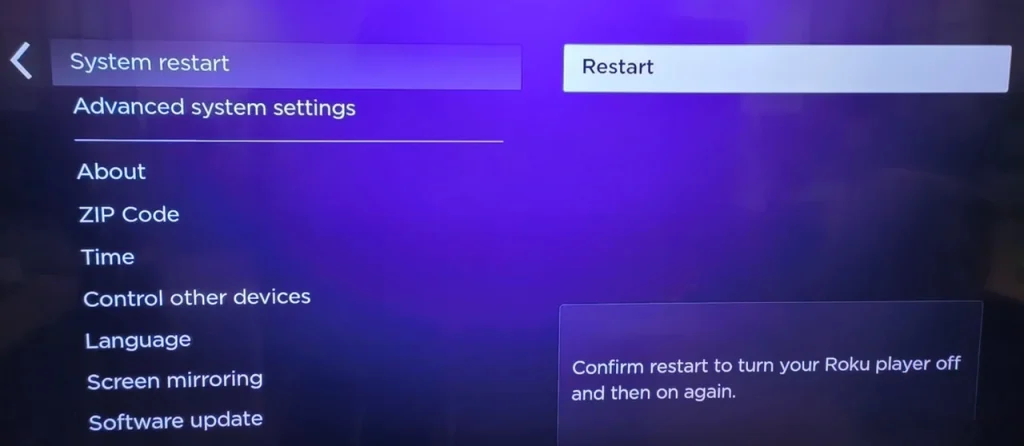
Passo 1. Presiona el Hogar botón en tu control remoto de Roku.
Passo 2. Ir a Configuraciones > System > Poder > Reinicio del Sistema > Restart.
Passo 3. Lo siento, pero necesito el texto "$text" para poder ayudarte. Por favor, proporciónamelo para que pueda comenzar con las instrucciones.
- Reiniciar Roku con el control remoto (Si Roku está congelado o atascado en la pantalla negra)
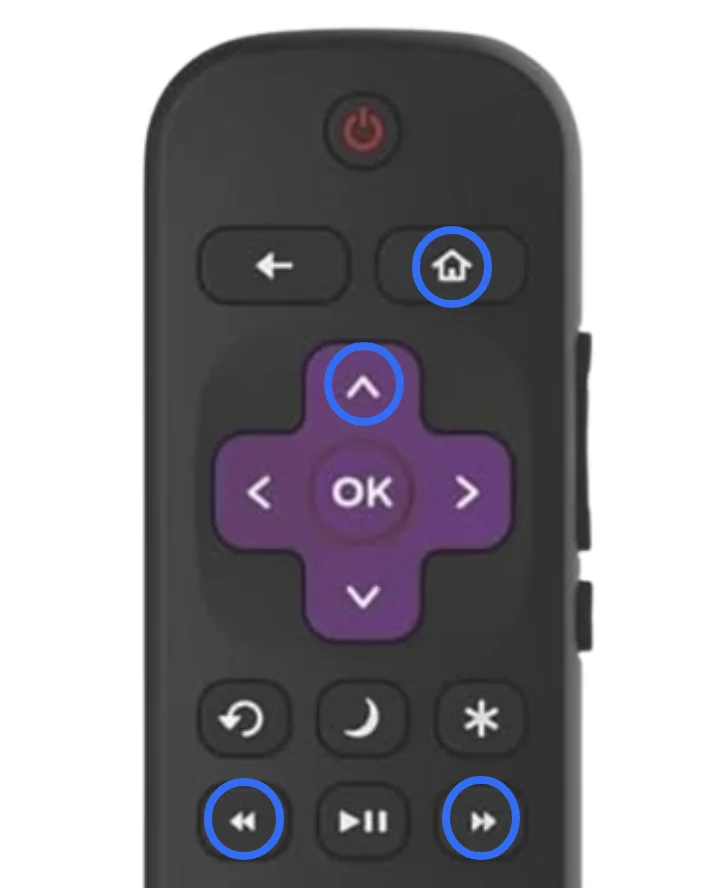
Passo 1. Presiona el Hogar botón en el control remoto cinco veces.
Passo 2. Presiona el Up presiona el botón una vez.
Passo 3. Presiona el Rewind presiona el botón dos veces.
Passo 4. Presiona el Adelante presiona el botón dos veces.
Corrección 5. Desconectar todos los cables.
¿Qué hacer si mi Roku Stick no funciona? Verifique los cables. Desconecte y luego vuelva a conectar todos los cables, incluido el cable de alimentación, el cable HDMI y cualquier otro dispositivo conectado. Una vez que haya conectado todo, reinicie su dispositivo Roku.
Corrección 6. Enfriar Roku
Un LED rojo en Roku también significa que el dispositivo se está sobrecalentando. Roku sobrecalentamiento También va acompañado de una advertencia en pantalla. Si ves la luz roja o la advertencia, apaga tu Roku o desenchúfalo inmediatamente. Déjalo enfriar durante al menos 10 minutos (o más, si es necesario) hasta que regrese a una temperatura normal.
Los dispositivos Roku pueden sobrecalentarse fácilmente si se colocan encima de su televisor, en un espacio reducido o cerca de otras fuentes de calor. Para evitar esto, asegúrese de que su Roku tenga mucha ventilación y esté colocado en un área abierta.
Corrección 7. Verifique el Control remoto
¿Tu Roku no funciona con el control remoto? Tienes que ver si el control remoto es la causa principal. La mayoría de los Roku se envían con controles remotos IR, pero unidades más nuevas como Roku Stick 4K tienen modelos Wi-Fi. Los dos modelos requieren diferentes procedimientos de verificación.
Si tiene un control remoto de infrarrojos, requiere una línea de visión directa a su dispositivo de transmisión Roku. Entonces, asegúrese de que no haya obstáculos entre usted y su dispositivo de transmisión, y no olvide limpiar el emisor y receptor de infrarrojos. Luego, es posible que necesite reemplazar las baterías con dos nuevas para una conexión más fuerte.
Si tienes un control remoto Wi-Fi, asegúrate de que su nivel de batería sea superior al 15%, ya sea que reemplaces sus baterías o las cargues. Luego, Restablecer su control remoto Roku y volver a emparejarlo si es necesario:
Passo 1. Desenchufa tu dispositivo de transmisión Roku.
Passo 2. Retire las baterías de su control remoto Roku y espere unos 10 segundos.
Passo 3. Vuelva a conectar su dispositivo de transmisión Roku. Cuando aparezca la pantalla de Roku, inserte las baterías nuevamente.
Passo 4. Presiona el Emparejamiento botón o Regresar and Hogar botones durante cinco segundos.

Passo 5. Espere a que su dispositivo de transmisión Roku detecte el control remoto y finalice el emparejamiento automáticamente.
Si tu dispositivo de transmisión Roku aún no funciona con tu control remoto, el control remoto puede estar fallando. Puedes usar un Alternativa al control remoto virtual de Roku Temporalmente y controla tu Roku sin esfuerzo.

Descarga el Control Remoto para Roku TV
Corrección 8. Revise la Conexión de Red
Si deseas devolver tu dispositivo Roku a tu cuenta personal principal, puedes cerrar sesión en el Modo Invitado. Puedes hacerlo en cualquier momento. Después de cerrar sesión, toda la información y los detalles de tu cuenta serán eliminados. Sigue los pasos a continuación para aprender cómo cerrar sesión:

Si su Roku da un resultado excelente o bueno, significa que la conexión está funcionando sin problemas, y Roku conectado pero no funciona puede necesitar ser arreglado con la siguiente solución. Sin embargo, si su Roku tiene una conexión deficiente, es posible que necesite intentar mejorarla. Una conexión deficiente puede resultar en problemas de reproducción u otro comportamiento impredecible.
¿Cómo mejorar la conexión? Puedes intentar reiniciar tu router. Además, puedes habilitar la red inalámbrica de 5GHz en tu router:
Passo 1. Obtenga la dirección para el control de su router, que se puede encontrar en el propio dispositivo.
Passo 2. Escriba su dirección IP en su navegador e ingrese su administrador y contraseña.
Passo 3. Una vez conectado, habilite 5 GHz.
Passo 4. Vuelve a la pantalla de inicio de tu Roku, ve a Configuraciones > Red > Configurar conexión > Inalámbrico.
Passo 5. Encuentra tu red de 5 GHz y conéctate a ella.
Nota: Si es posible, puede usar un cable Ethernet: una conexión por cable es más fuerte y más confiable que una conexión inalámbrica.
Corrección 9. Habilitar CEC en su TV
¿No funciona tu Roku en la TV con el mensaje de error que dice sin señal? En este caso, el consejo oficial es habilitar CEC en tu TV. CEC permite que tu TV cambie automáticamente a la entrada HDMI correcta cuando el dispositivo Roku está encendido. Si el CEC está deshabilitado, es posible que tu TV no detecte automáticamente que el Roku está enviando una señal, dejándote con un mensaje de "sin señal" en la pantalla.
Además, habilitar CEC puede mejorar la comunicación entre su Roku y su televisor y permitir que su Roku controle funciones básicas del televisor, como encender y apagar el televisor y ajustar el volumen. Así que, habilite CEC en su televisor para una experiencia de visualización fluida, y aquí’s cómo habilitar CEC en el televisor:
Passo 1. Ve al menú de configuración de tu TV.
Passo 2. Busque configuraciones relacionadas con CEC, Control HDMI, o algo similar. Los diferentes fabricantes de televisores dan diferentes nombres a la función. A menudo se etiqueta como Anynet+ En Samsung, Bravia Sync en Sony, o Simplink en LG.
Passo 3. Habilite la función CEC y guarde la configuración.
Corrección 10. Desactivar el Ahorro de Energía Automático en Roku
Otro consejo oficial para solucionar problemas de Roku sin imágenes es desactivar el Ahorro de Energía Automático en Roku. El Ahorro de Energía Automático es una función diseñada para ayudar a reducir el consumo de energía cuando su dispositivo Roku no está en uso. Sin embargo, cada moneda tiene dos caras: la función hace que el Roku deje de enviar una señal al televisor, lo que resulta en un efecto de "sin señal" o "sin imagen" en la pantalla.
Por lo tanto, compruebe si la función está habilitada en su Roku:
Passo 1. Presiona el Hogar botón en el control remoto.
Passo 2. Ir a Configuraciones > System > Poder.
Passo 3. Bajo la configuración de energía, busque Ahorro de Energía Automático.
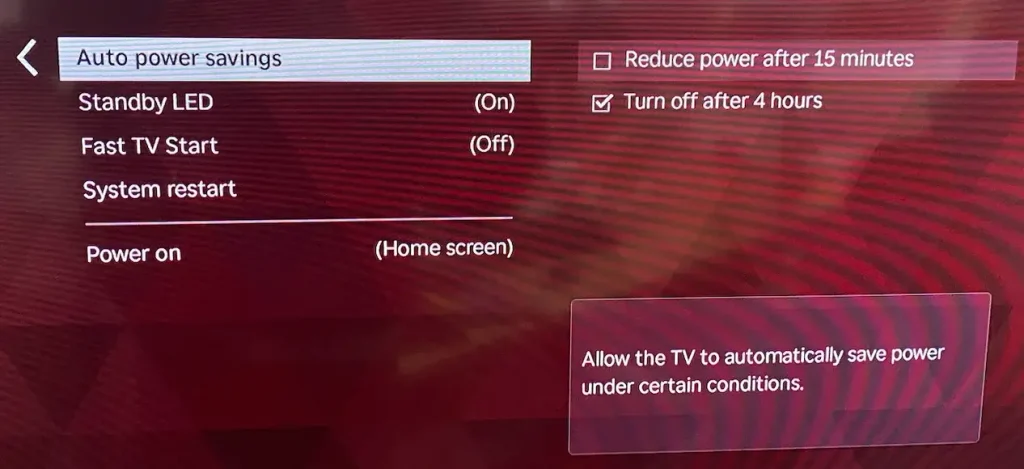
Passo 4. Si está habilitado, desactívelo.
Corrección 11. Actualizar Roku OS
Como se mencionó anteriormente, el problema de que la caja de Roku no funcione podría ser causado por un firmware desactualizado. Entonces, verifica si tu dispositivo Roku que no funciona está ejecutando la última versión del sistema operativo de Roku. Presiona la Hogar botón en el control remoto, ve a Configuraciones > System > Actualización de software > Revisa ahora. Luego, su dispositivo Roku comenzará a buscar actualizaciones disponibles y actualizará el sistema automáticamente.
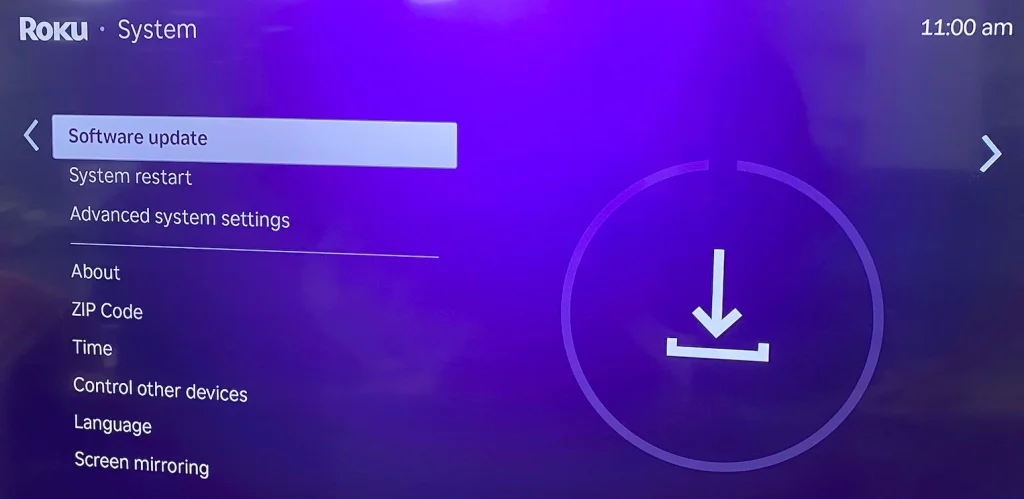
Corrección 12. Restablecer de fábrica el Roku.
El último consejo para solucionar problemas de Roku está destinado a restablecer el dispositivo a la configuración de fábrica. Un restablecimiento de fábrica a menudo se utiliza como último recurso, ya que puede destruir todas las configuraciones y datos en un dispositivo electrónico. Si no hay datos importantes en su dispositivo Roku, realice un restablecimiento de fábrica ahora:
Passo 1. Presiona el Hogar botón en el control remoto.
Passo 2. Elegir Configuraciones > System > Configuración avanzada del sistema > Restablecimiento de fábrica.

Passo 3. Confirme para restablecer su Roku e ingrese su PIN.
Si no puede acceder al menú de Configuración debido a que su Roku no se enciende, localice el Reiniciar Presione el botón en su Roku TV. Luego, mantenga presionado el botón durante unos 12 segundos.
Conclusión
Esta guía de solución de problemas de Roku podría ser útil cuando tu Roku no está funcionando debido a configuraciones incorrectas o fallos. Si no puedes hacer que Roku funcione con las soluciones anteriores, podría haber una falla interna del hardware. Puedes contactar al Soporte de Roku para obtener más ayuda. No olvides enviarles el número de modelo de tu Roku y lo que has intentado, para que puedan ayudarte a diagnosticar tus problemas rápidamente.
Preguntas Frecuentes sobre Roku que No Funciona
P: ¿Por qué dejaría de funcionar repentinamente Roku?
Roku puede dejar de funcionar debido a una mala conexión de red, un fallo de software o problemas de hardware como un puerto HDMI defectuoso o una fuente de alimentación defectuosa. Reiniciar el dispositivo o verificar los cables a menudo puede resolver esto.
P: ¿Por qué mi Roku TV no carga nada?
Si su Roku TV no carga, podría deberse a una mala conexión a internet, una versión de software desactualizada o un problema temporal del sistema. Intente reiniciar su enrutador y Roku TV para solucionar el problema.
P: ¿Por qué mi Roku no me permite abrir aplicaciones?
Si las aplicaciones no se abren en Roku, podría deberse a un problema de red, software desactualizado o datos de la aplicación corruptos. Intente reiniciar Roku, actualizar el software o reinstalar las aplicaciones problemáticas.
P: ¿Los dispositivos Roku se dañan?
Sí, los dispositivos Roku pueden eventualmente desgastarse debido a la edad, sobrecalentamiento o fallas de hardware. Los problemas comunes incluyen controles remotos que no responden, problemas con HDMI o bloqueos frecuentes.








